Android スマートフォンで記事、書籍、ニュース、その他のテキストを読み上げる方法
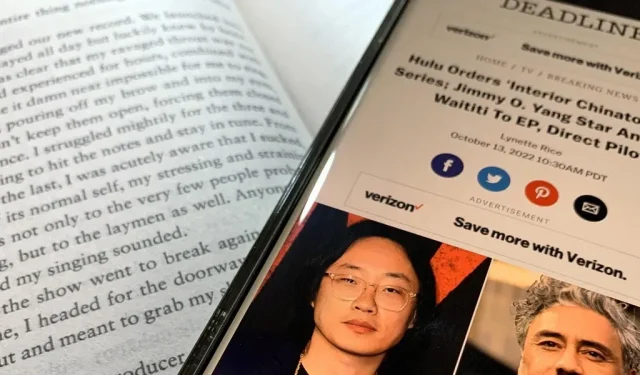
熱心にマルチタスクを行う人にとって、オーディオブックやポッドキャストを聞くことは、他の活動をしながら受動的に知識を吸収する最良の方法ですが、他の選択肢もあります。Android スマートフォンで書かれたテキストを音声に変換して読み上げることができるため、ヘッドフォンやスピーカーで聞くことができる内容には事実上制限がありません。
Android スマートフォンでは、デジタル ブック、Web ページ、オンライン ニュース記事、電子メール、短編小説、PDF ドキュメント、テキスト ファイル、その他の形式の文章など、ほぼすべてのものを読み上げさせることができます。さらに、オプションがあり、音声に変換されるテキストの種類に応じて、より適切に機能するオプションもあります。
方法 1: Google アシスタントに尋ねる
Google アシスタントは、Android スマートフォンで書籍、記事、ニュース記事、その他のテキストベースのコンテンツを読むための最も便利な方法です。
スムーズに動作させるために、最新バージョンの Google アシスタントと Google アプリがインストールされていることを確認してください。Google Play ストアからインストールまたは更新できます (リンク: Google アシスタント| Google )。Google アシスタントを初めて使用する場合は、自分の声を聞き、その他の設定を調整するようにアシスタントに教える必要があります。
次に、読み上げ選択に移動し、「Hey Google」または「OK Google」を使用して次のようなことを言います。Android デバイスに応じて、ハードウェア (電源ボタン、早押しなど) またはその他のソフトウェア ショートカット (コーナー スワイプ、Google 検索ウィジェットなど) を介して Google アシスタントを呼び出すこともできます。
- 「画面を読んでください。」
- “読む。”
- “それを読んで”。
- 「このページを読んでください。」
- “読み上げます。”
Google アシスタントはプレーヤー コントロールを備えたユーザー インターフェイスを起動し、選択内容の読み上げを開始し、読み上げの途中で単語が青色で強調表示されます。一部のアプリケーションは、テキスト読み上げ用に最適化されています。Google アシスタントがアクティブになると、いつ「読み取り」ボタンが表示されるかがわかります。
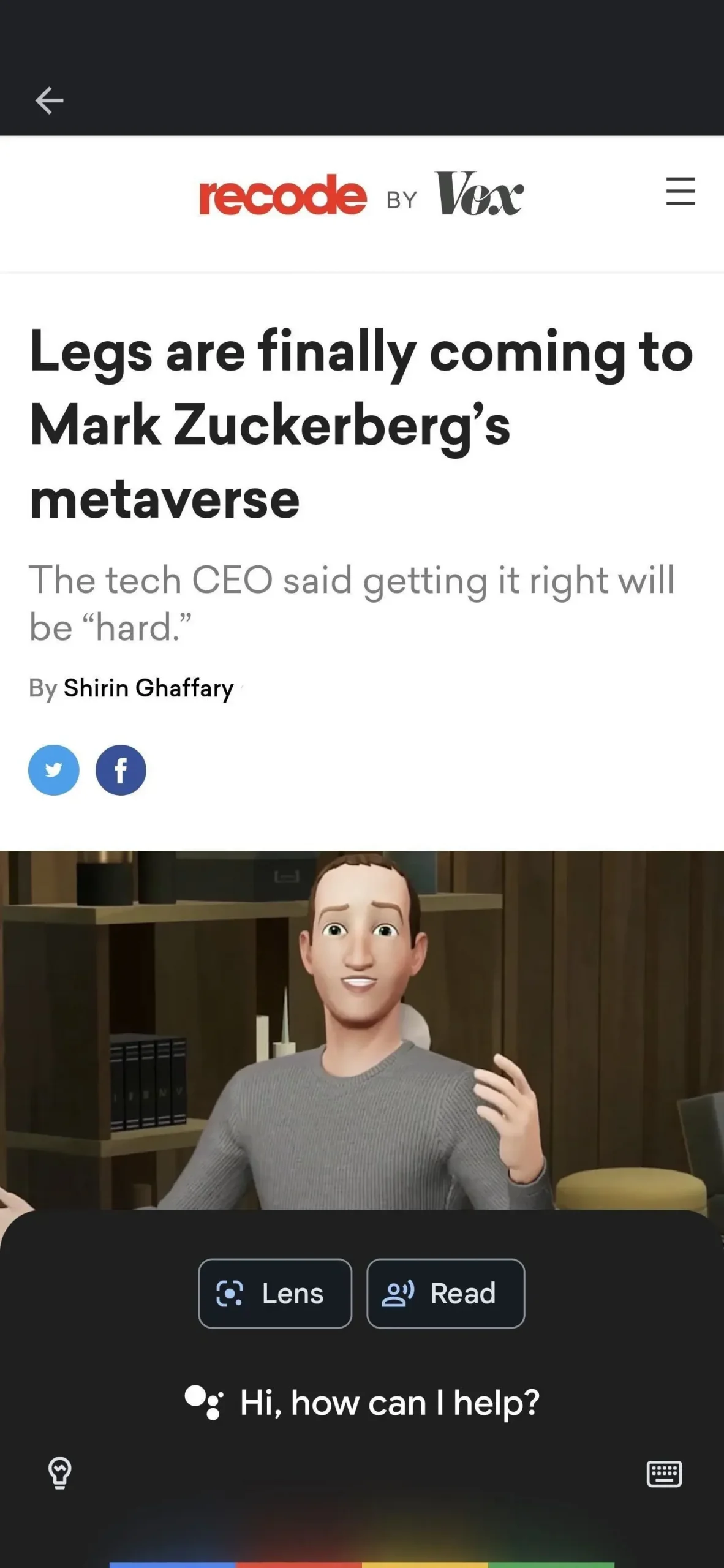
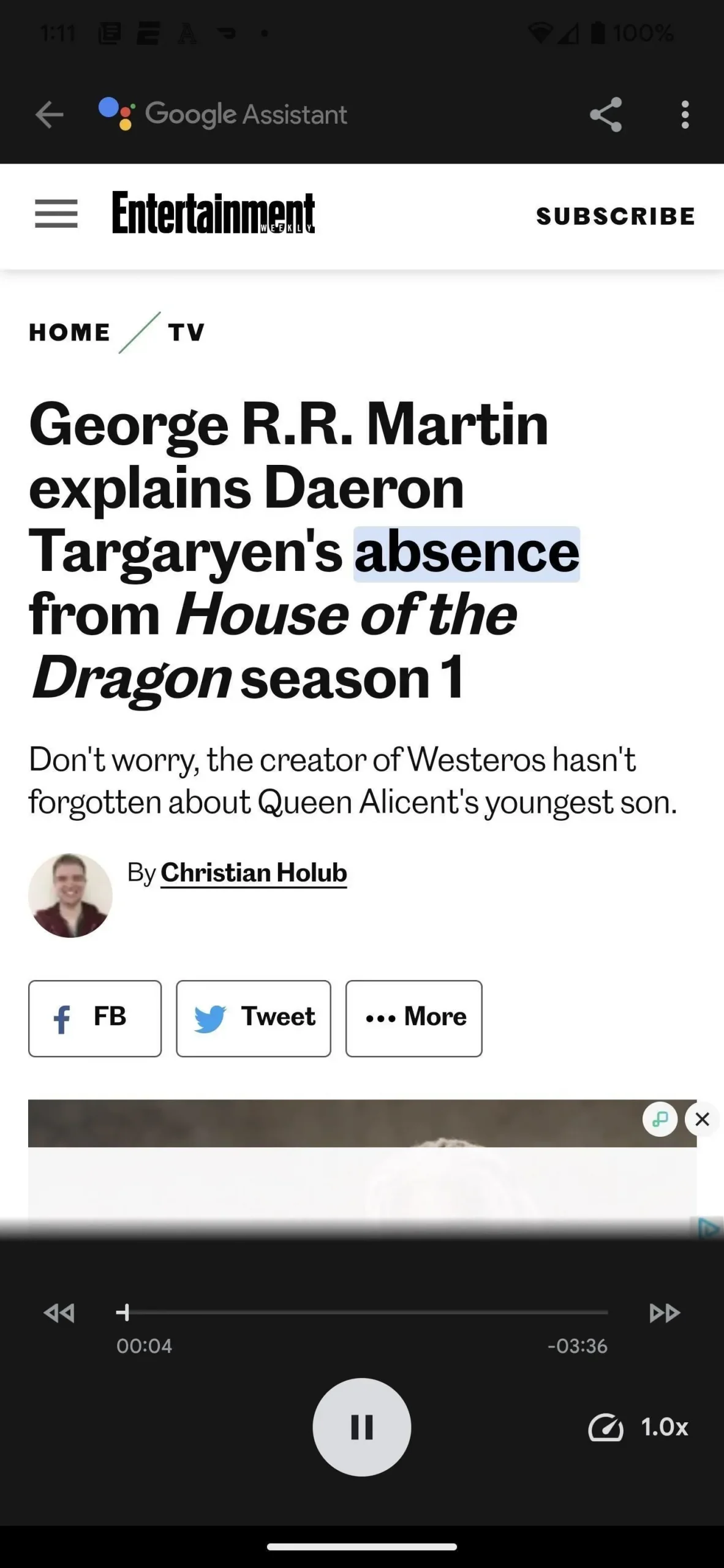
上部の 3 点メニューを使用すると、「声で読み上げる」などのその他のオプションにアクセスできます。読書の時間を上品にしたい場合は、英国アクセントを使用してください。読書中に Google アシスタントが単語を強調表示したくない場合は、テキスト同期オプションをオフにすることもできます。
下部には再生速度コントロールがあり、Google アシスタントの読み上げを通常の 0.5 倍から 3.0 倍まで遅くまたは速く調整できます。
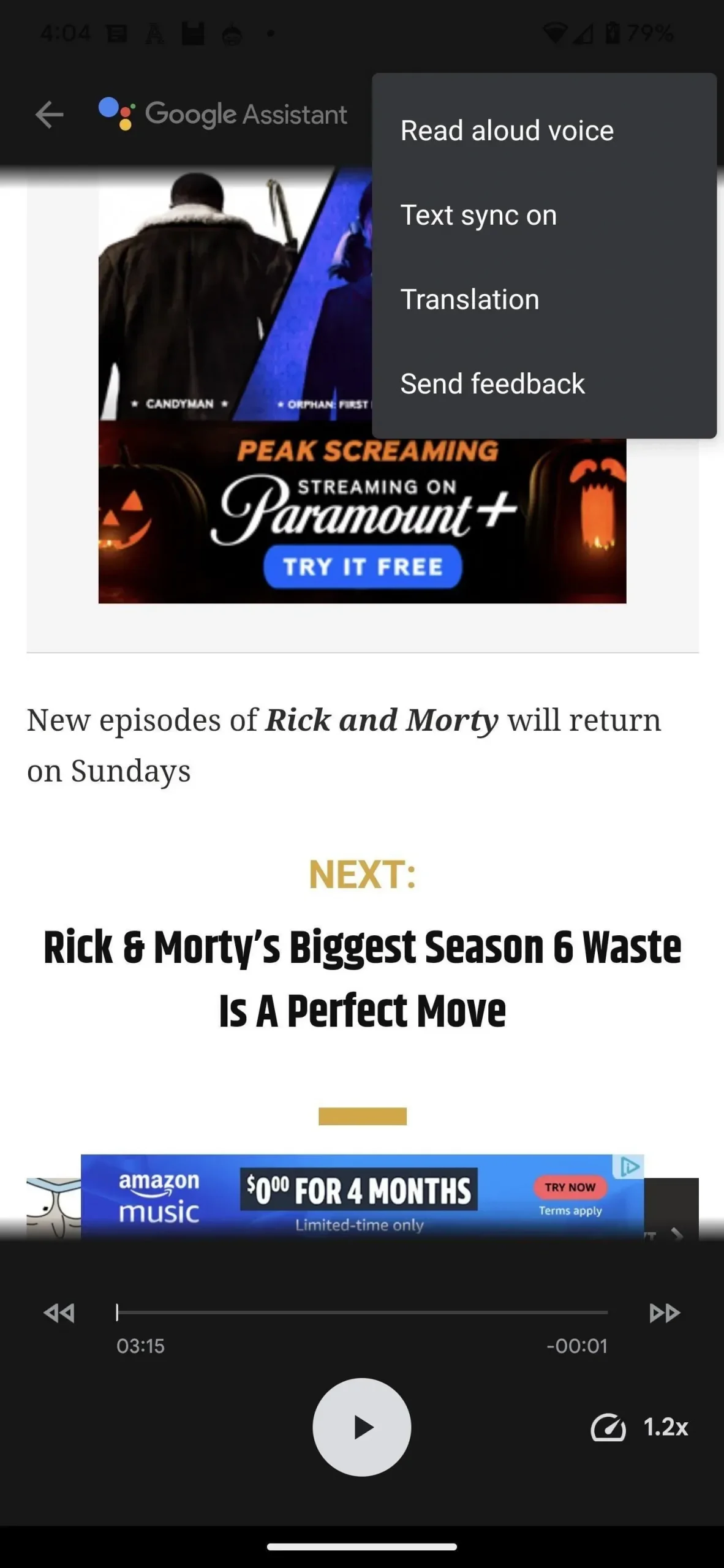
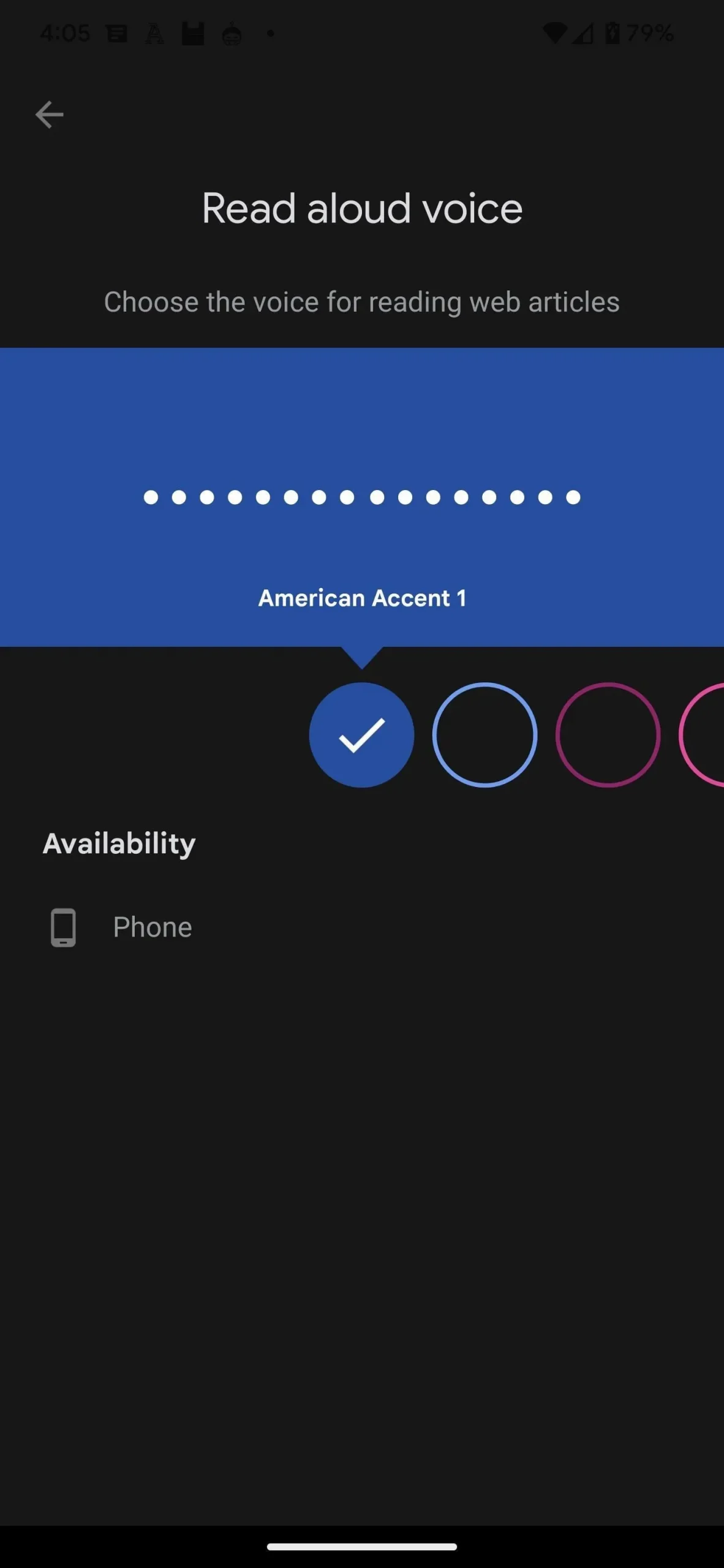
方法 2: TalkBack をアクティブにするか、話すことを選択します
Google アシスタントを使用しない場合は、Android に組み込まれている TalkBack と呼ばれる別のオプションがあります。[設定] -> [アクセシビリティ] -> [TalkBack] に移動し、TalkBack の切り替えをオンにして試してみます。また、TalkBack ショートカット オプションをオンにすると、両方の音量キーを同時に押してサービスのオンとオフを切り替えることができます。
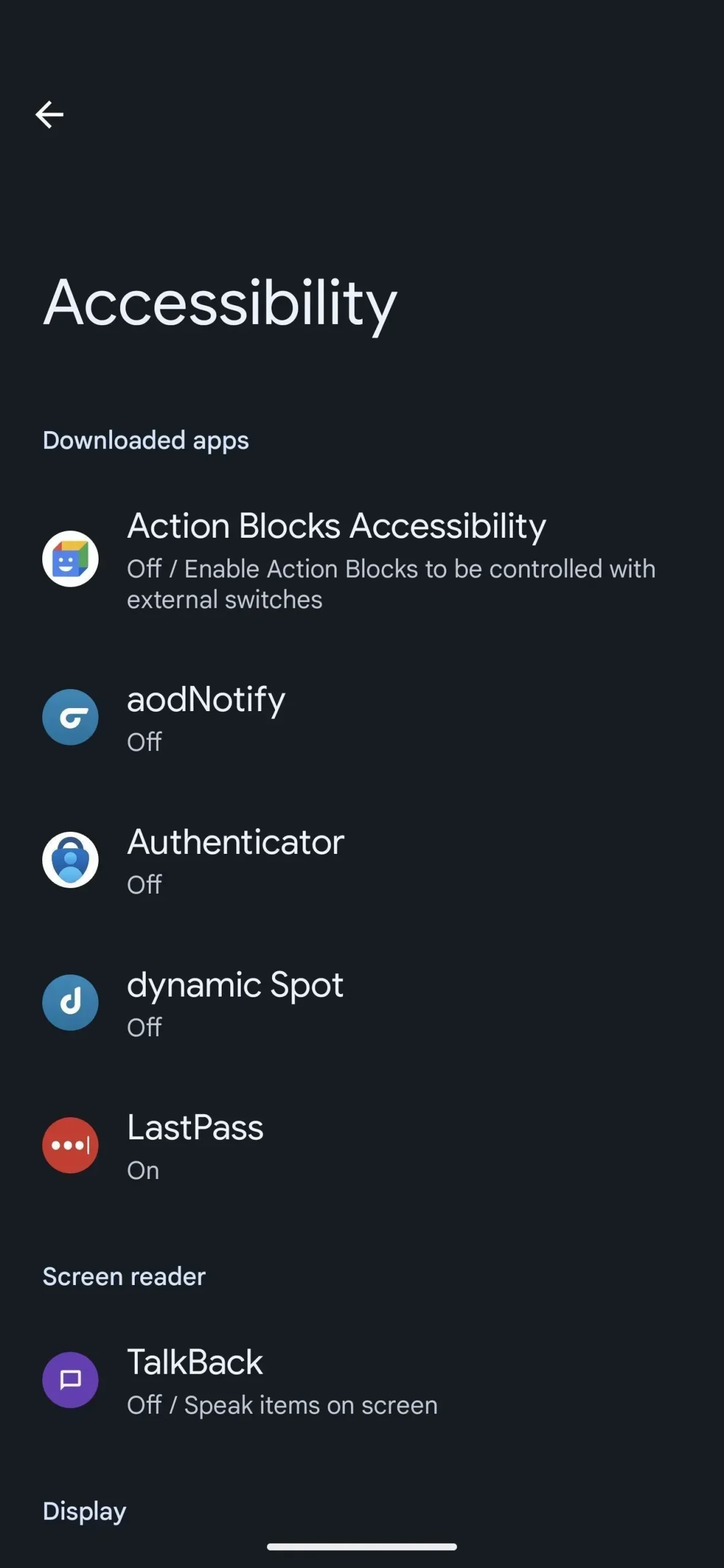
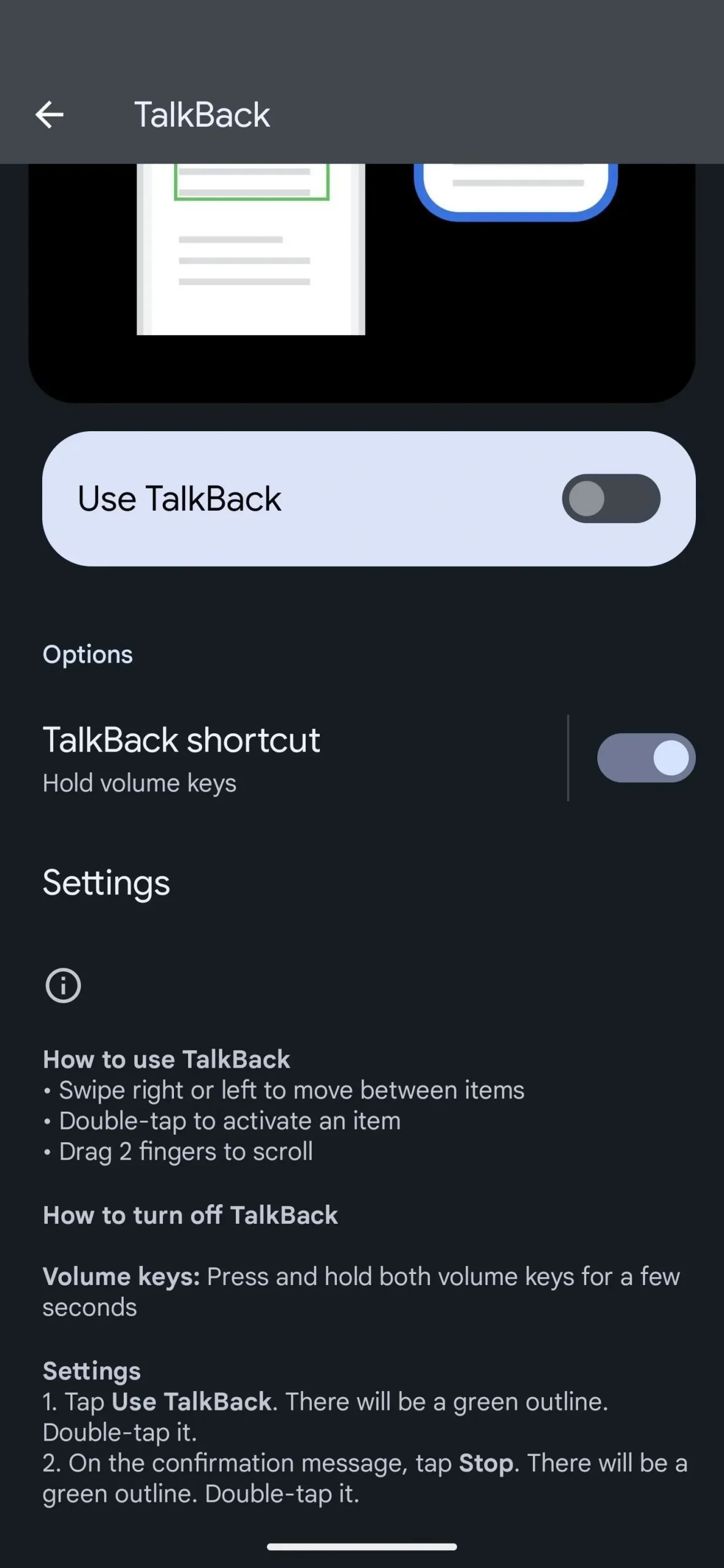
TalkBack の欠点は、視覚障害のある人がデバイスを操作できるように設計されていることです。テキスト ボックスを選択すると、TalkBack はテキストの周囲に緑色の枠線を追加し、その内容を読み上げます。ただし、画面上の要素をタッチすると、その要素が強調表示され、音声で説明されます。どの操作にもダブルタップが必要になり、3 本指でタップすると TalkBack メニューが開きます。
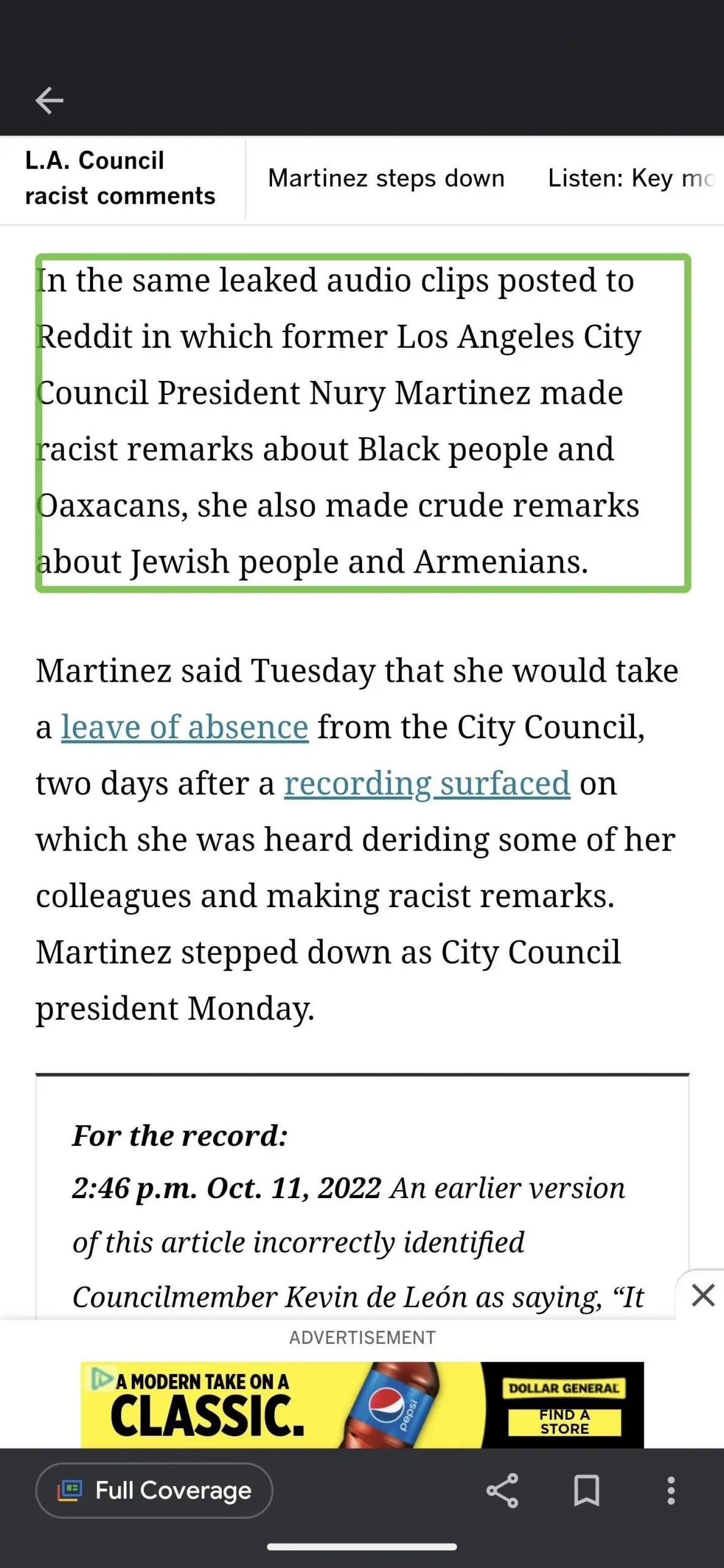
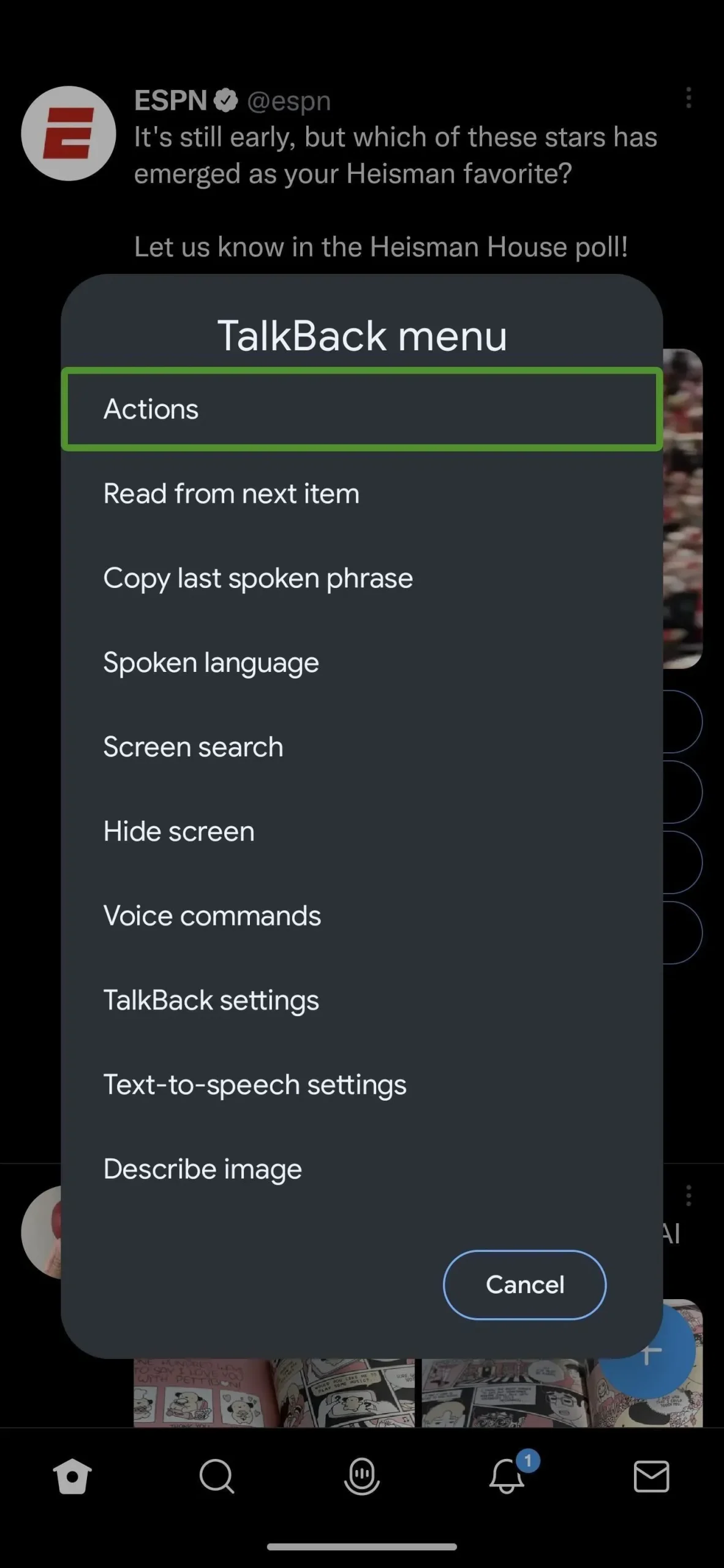
お持ちの場合は、アクセシビリティ設定で「選択して読み上げ」ツールを試すこともできます。使いにくくはなく、画面上のアクセシビリティ ボタンを使用するか、画面の下から 2 本の指で上にスワイプすることでオンとオフを切り替えることができます。ユーザー補助ショートカット、ユーザー補助ボタン/ジェスチャー、または同様の名前の設定でショートカットをカスタマイズできます。アクティブにすると、テキスト ブロックをタップすると読み上げが始まります。
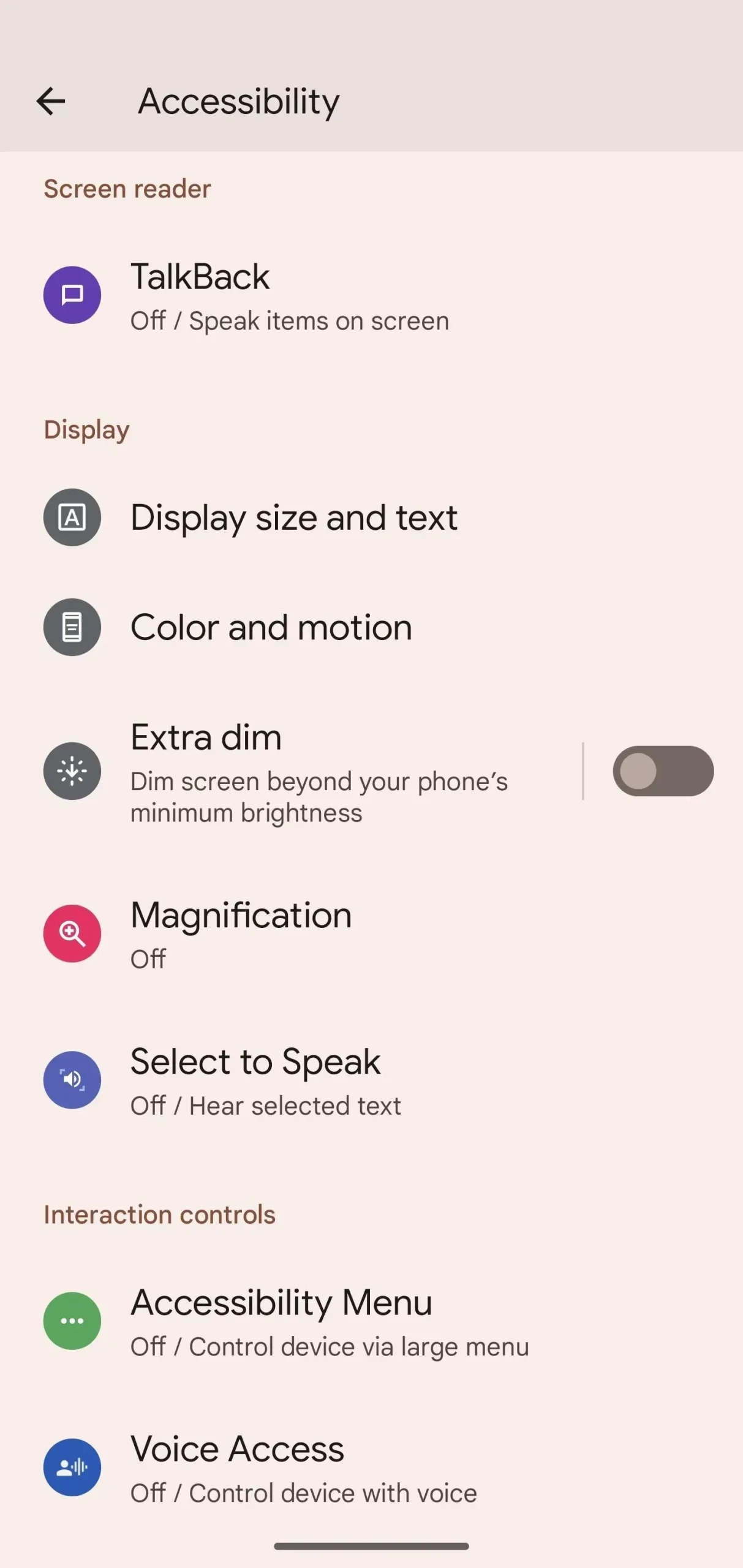
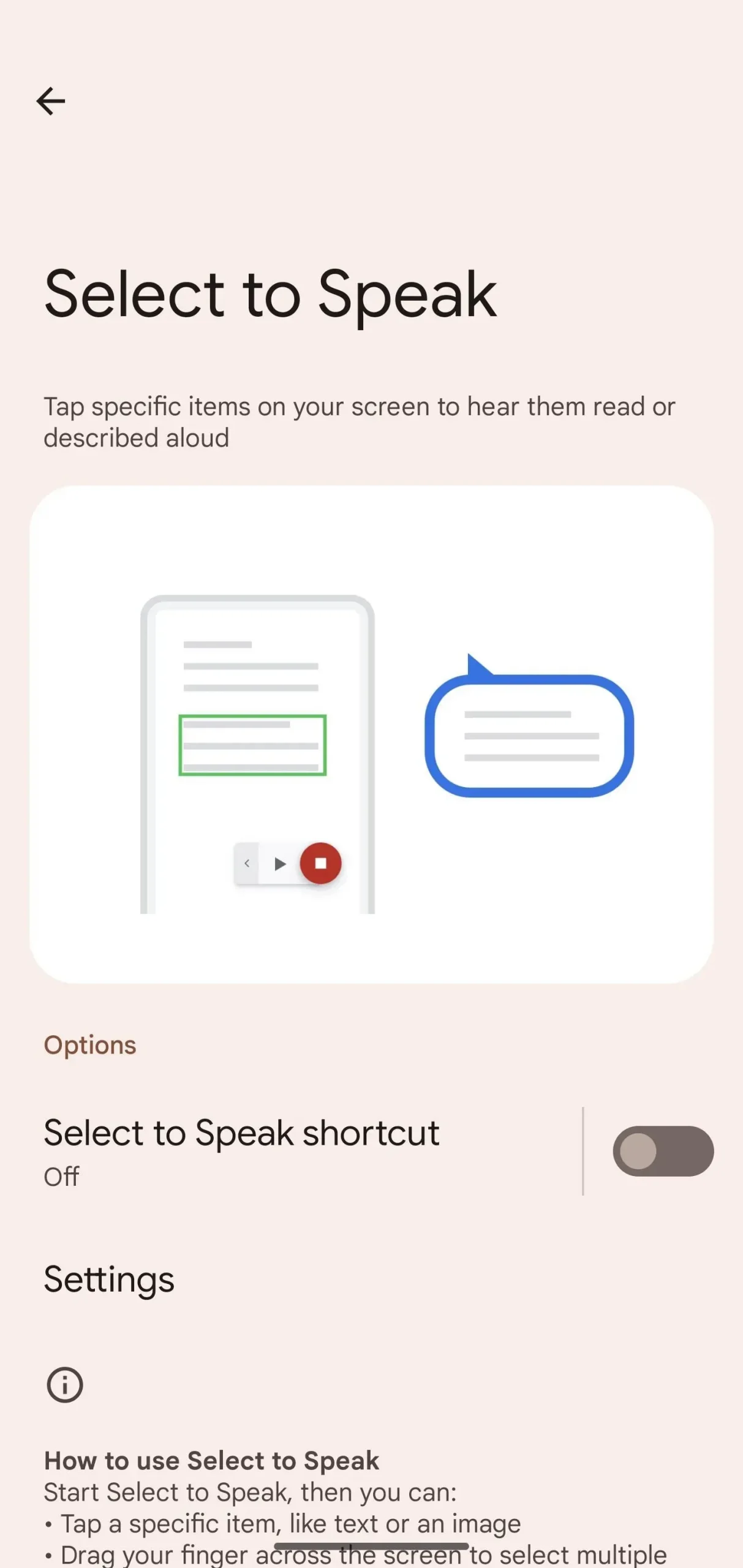
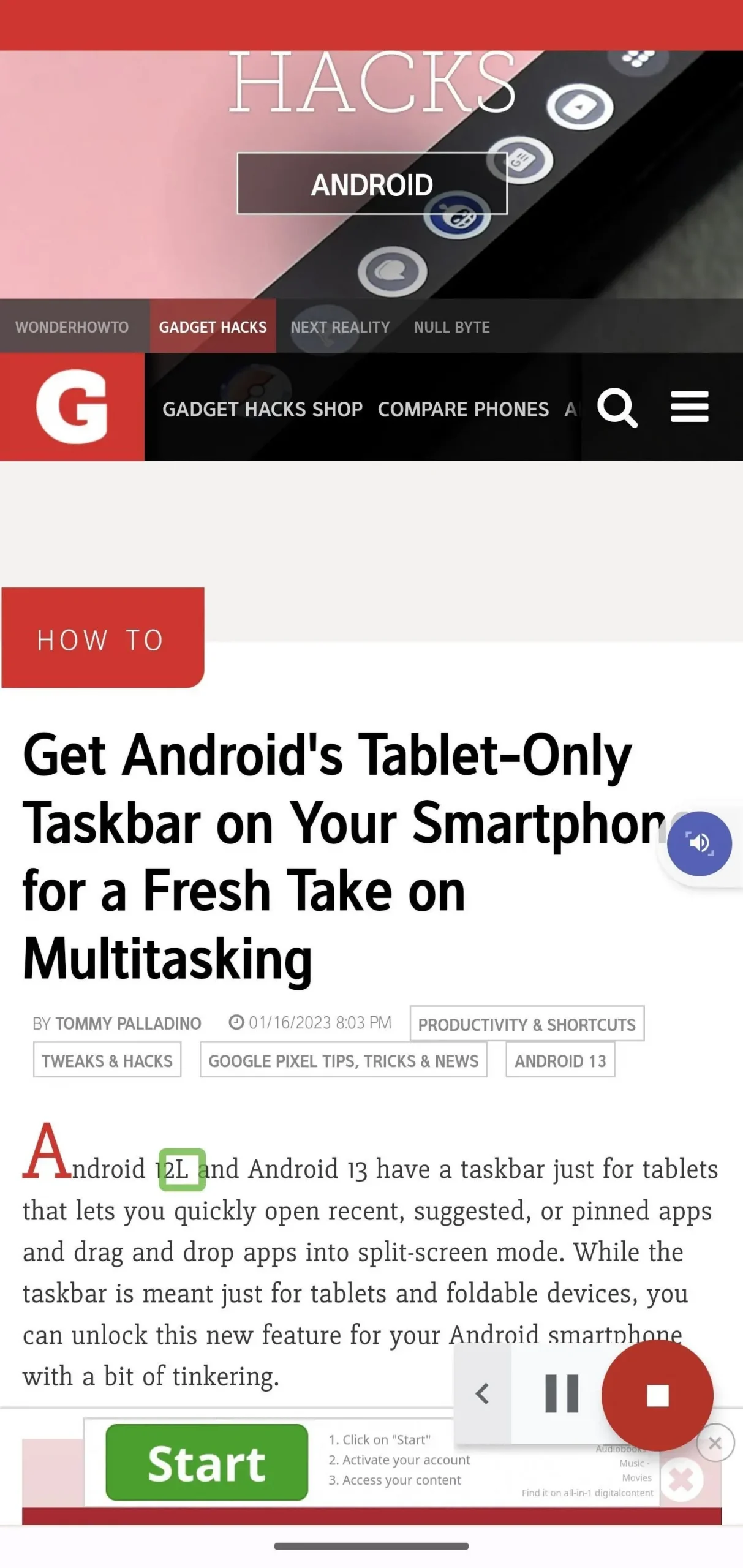
方法 3: Google Play ブックスで音声読み上げを使用する
Google Play ブックス アプリを使用している場合は、書籍を読むことができ、上記のオプションよりもうまく機能します。他のメソッドは画面自体を読み上げ、段落や記事の終わりに達すると停止するように設計されていますが、Play ブックスは自動的にページをめくって読み続けることができます。
まず、任意の本の任意のページを開いてください。上から下にスワイプして 3 点メニューを開き、タップして [読み上げ] を選択します。アプリが読み上げを開始し、各文が強調表示されます。
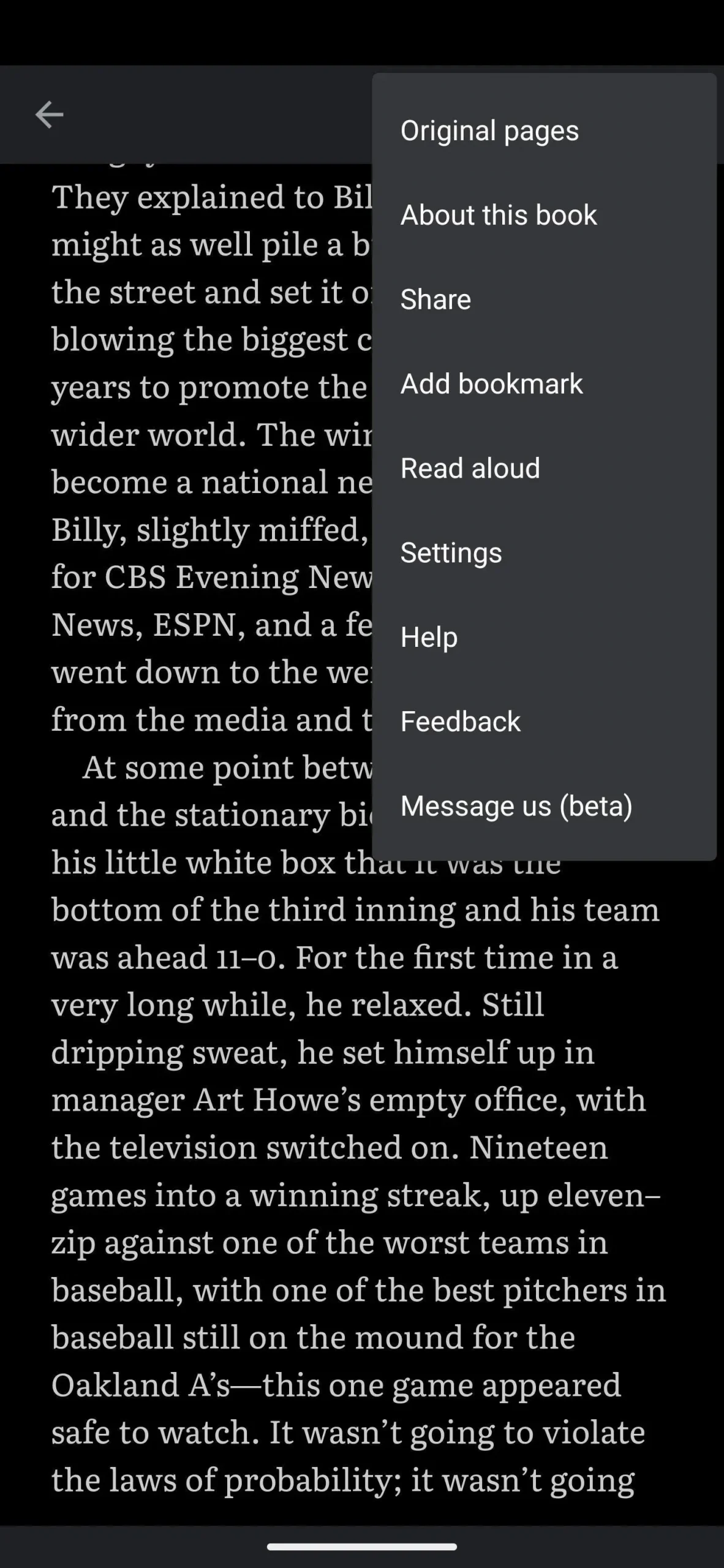

方法 4: サードパーティのオプションを試す
Google が作成した上記のメソッドに限定されません。さまざまな音声、よりリアルな音声、より簡単なコントロール、その他の機能が必要な場合は、サードパーティのソリューションがたくさんあります。無料のものもあれば、有料のサービスもあります。人気のあるアプリには、Announcer’s Voice、 Pocket、 Speechify、 T2S、 Conversation、 Text to Speech、 TTS Reader、およびVoice Reader Aloud などがあります。



コメントを残す